SƠ LƯỢC NỘI DUNG
Định dạng WebP là gì ?
Định dạng hình ảnh WebP của Google làm giảm đáng kể kích thước hình ảnh mà không làm giảm chất lượng hình ảnh. Nó sử dụng một kỹ thuật nén độc đáo (mã hóa dự đoán để mã hóa hình ảnh), giúp giảm kích thước hình ảnh nhỏ hơn khoảng 25% đến 34% so với hình ảnh tương tự ở định dạng tệp JPEG hoặc PNG. Định dạng hình ảnh WebP hiện được sử dụng rộng rãi, giúp duyệt web nhanh hơn
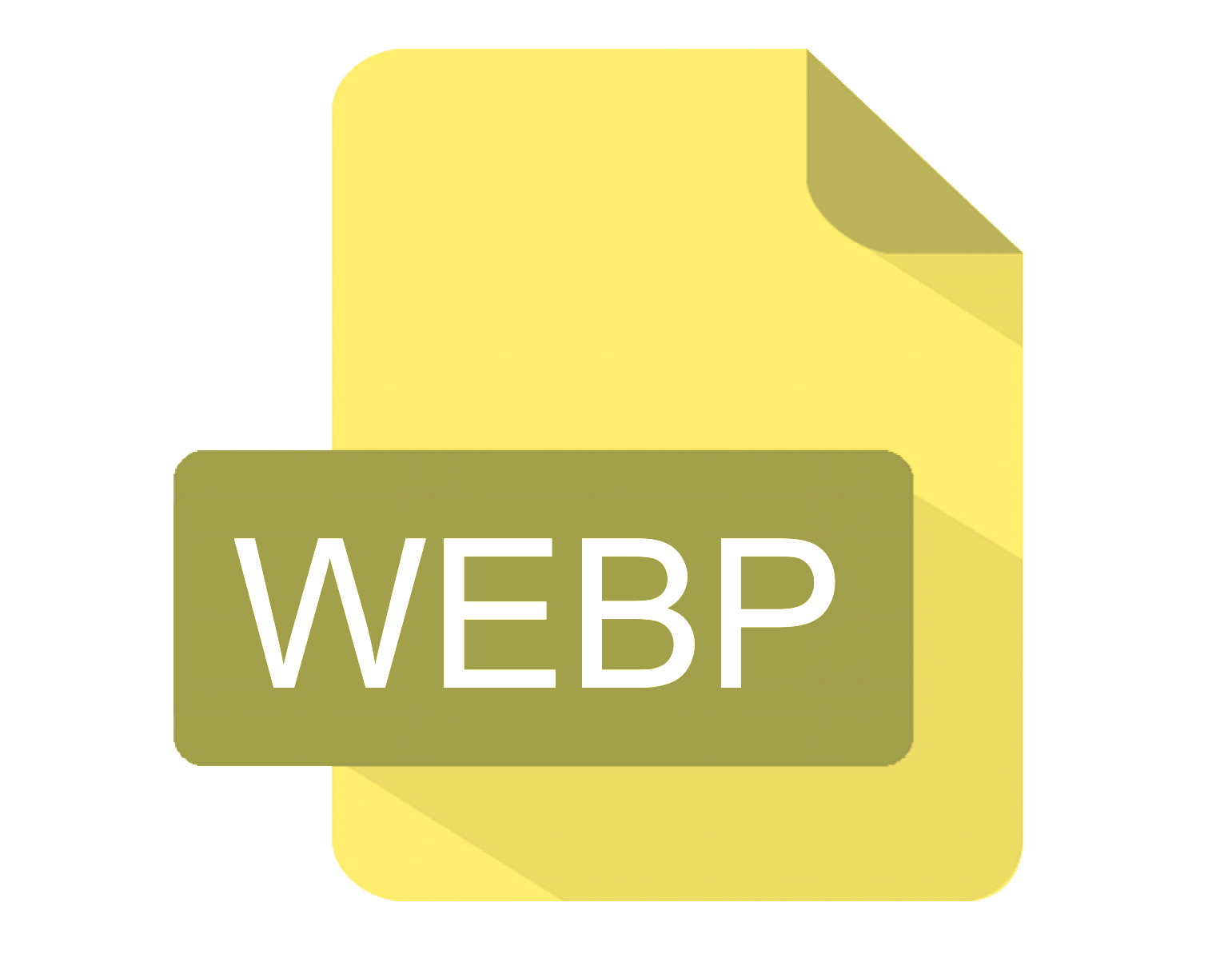
WebP hỗ trợ tất cả các trình duyệt web chính, chẳng hạn như Chrome, Microsoft Edge, Firefox, Opera và Safari. Nó cũng tương thích với một số công cụ chỉnh sửa ảnh và trình xem ảnh. Tuy nhiên, nhiều ứng dụng chỉnh sửa ảnh và xem ảnh sẽ không hỗ trợ đầy đủ ảnh WebP.
Cách chuyển đổi Webp sang JPG/PNG bằng trình duyệt Edge.

Trình duyệt Edge cho phép bạn lưu hình ảnh WebP dưới dạng tệp JPEG. Bạn không cần ứng dụng chuyên dụng để chuyển đổi hình ảnh. Bạn cũng có thể sử dụng ứng dụng Paint để chuyển đổi định dạng ảnh WebP sang định dạng tệp PNG và JPEG trên Windows 10 và 11.
B1. Trước tiên, hãy bật Internet Explore Mode trên trình duyệt Microsoft Edge
Cách bật : Nhấn vào dấu 3 chấm góc phải trình duyệt Edge → Default Browser → Allow sites to be reloaded in Internet Explorer mode (IE mode). Tại đây các bạn hãy chọn Allow để cho phép sử dụng mode IT trên Edge.
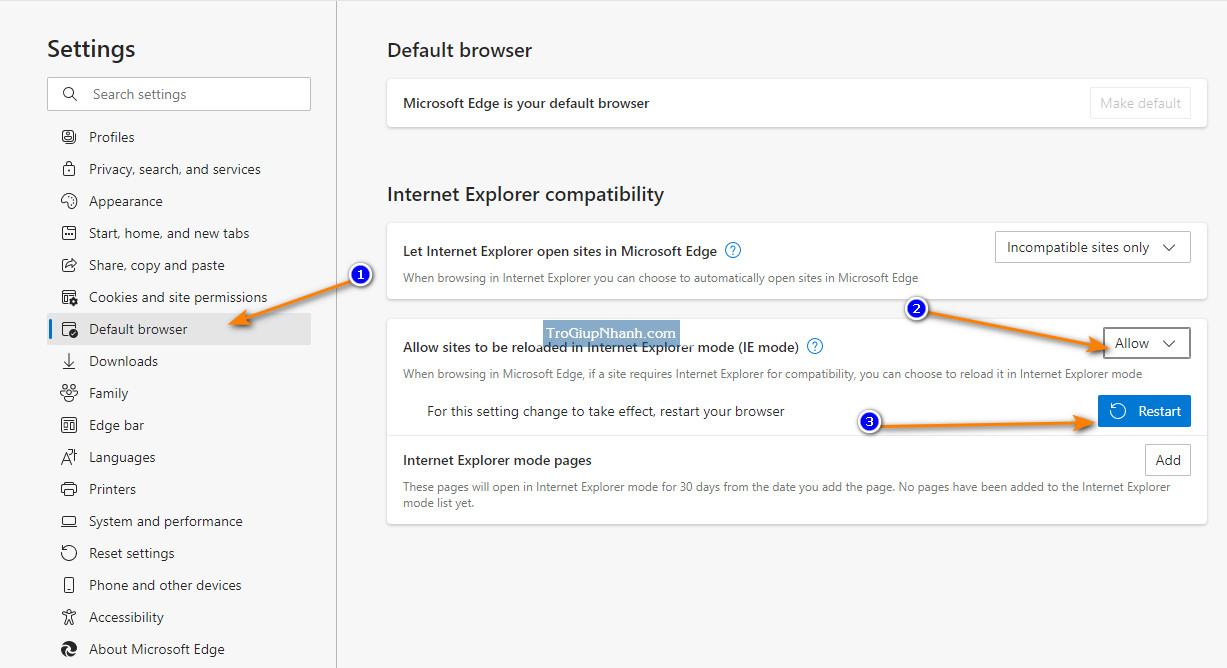
Nhấn Restart để khởi động lại trình duyệt.
B2. Bây giờ, hãy truy cập trang web mà bạn muốn tải xuống hình ảnh WebP.
B3. Nhấp chuột phải vào hình ảnh bạn muốn tải xuống và chọn tùy chọn Mở hình ảnh trong tab mới ( Open image in new tab )
B4. Tiếp theo, chuyển đến tab mớivà nhấp vào menu cài đặt dấu chấm ngang
B5. Nhấp vào tùy chọn Tải lại trong Chế độ Internet Explorer . Nó sẽ ở gần dưới cùng của cài đặt.
B6. Hình ảnh sẽ tải lại ở Chế độ Internet Explorer và chuyển đổi hình ảnh ở định dạng JPEG.
B7. Nhấp chuột phải vào hình ảnh, sau đó nhấp vào Save Picture As để lưu hình ảnh JPEG trên PC của bạn.
Chuyển định dạng ảnh Webp sang JPG/PNG bằng Paint
Người dùng Windows 10 và 11 có thể dễ dàng chuyển đổi tệp hình ảnh WebP thành tệp JPEG hoặc PNG bằng ứng dụng Microsoft Paint.
B1. Sau khi tải xuống các tệp WebP và hãy mở nó trong Paint
B2. Tiếp theo, nhấp vào nút File và chọn tùy chọn Save As
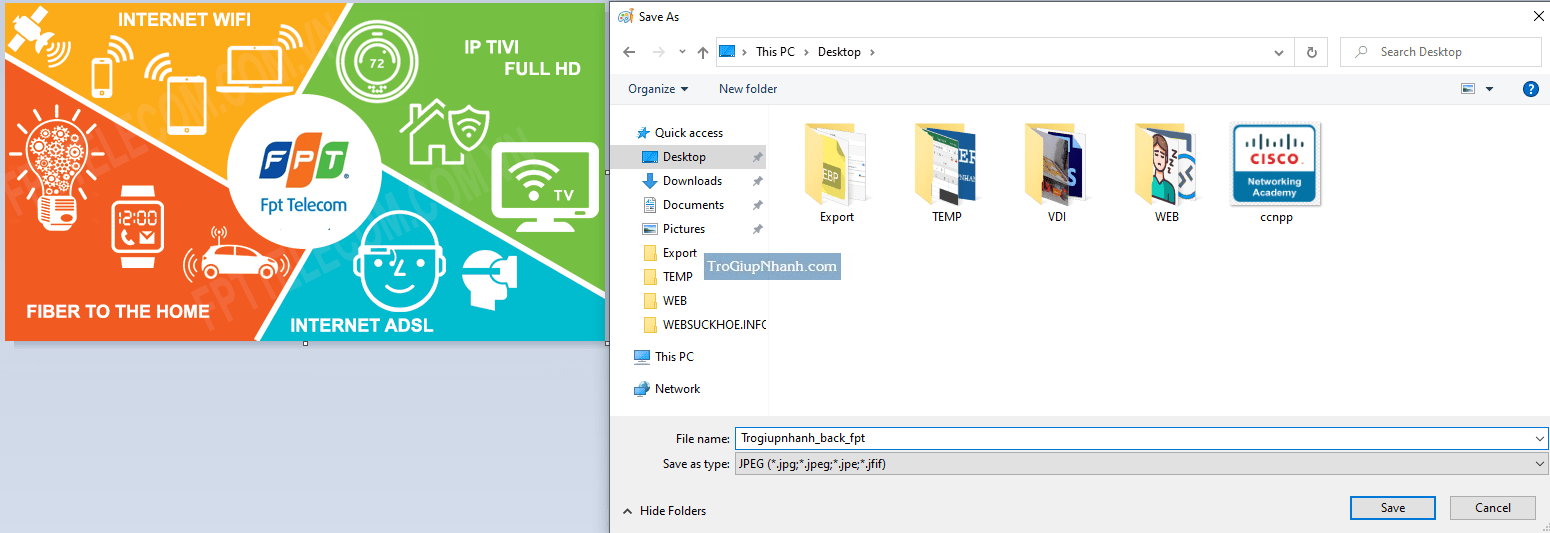
B3. Chọn định dạng hình ảnh (JPEG, PNG…) để lưu
Phần kết
Trên đây là 2 phương pháp đơn giản để chuyển đổi hình ảnh WebP sang định dạng JPEG hoặc PNG. Có một số phương pháp khác, công cụ dòng lệnh, ứng dụng của bên thứ ba và dịch vụ trực tuyến để chuyển đổi hình ảnh WebP thành định dạng tệp hình ảnh phổ biến hơn, chẳng hạn như JPEG hoặc PNG. Hy vọng với bài viết này Trogiupnhanh.com đã có thể giúp các bạn gỡ phần nào khó khăn !
Trợ Giúp Nhanh – Trogiupnhanh.com
